Cette commande affiche les fichiers et dossiers sous la forme d'une simple liste, sans détails supplémentaires tels que la taille du fichier ou la date de modification. La vue liste est particulièrement utile lorsque l’accent est mis sur la clarté et moins sur les propriétés spécifiques des fichiers.
Pour utiliser cette fonction, veuillez chercher cette option dans le menu.:
▶ Menü ▶ &Affichage ▶ &Liste
▶ **Avantages des petites icônes dans Quad File Explorer (Q-Dir) :**
▶ **Exemples de scénarios d'utilisation :**
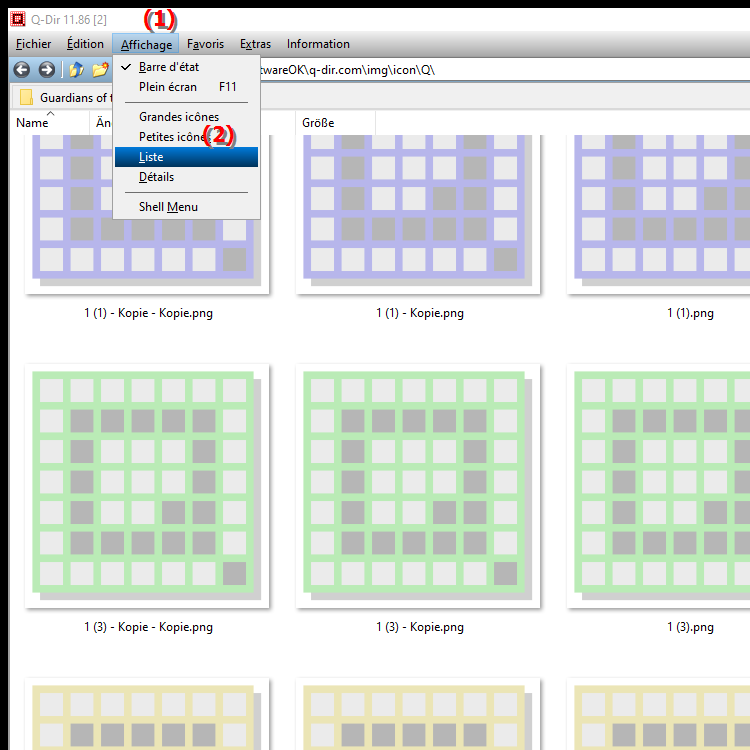
**Avantages des petites icônes dans Quad File Explorer (Q-Dir) :**
L'utilisation de petites icônes fournit un aperçu rapide et clair des fichiers. Cette vue est idéale lorsqu'aucune information supplémentaire n'est nécessaire et que l'utilisateur souhaite accéder rapidement aux fichiers. Des icônes plus petites permettent un affichage plus compact, permettant d'afficher davantage de fichiers à l'écran, facilitant ainsi la navigation.
▶ Questions détaillées des utilisateurs avec réponses correspondantes :
**Exemples de scénarios d'utilisation :**
1. Gestion de fichiers :
Si vous souhaitez gérer un grand nombre de fichiers dans un dossier spécifique, l'affichage en liste permet de comprendre rapidement quels fichiers existent sans avoir à les conserver. détails.
2. Rechercher des fichiers :
Lorsque vous recherchez spécifiquement des fichiers ou des dossiers spécifiques, la simple vue en liste peut vous aider à trouver rapidement les éléments que vous recherchez en minimisant l'encombrement visuel.
3. Organisation des dossiers :
Si vous souhaitez renommer, déplacer ou supprimer des fichiers, la vue en liste permet une vue claire de tous les éléments afin que vous puissiez travailler plus efficacement.
4. Révision des données :
lors de la révision du contenu, par exemple avant une sauvegarde ou une migration, la liste simple peut vous aider à identifier rapidement les fichiers dont vous avez besoin sans être distrait par des informations supplémentaires.
5. Présentation simple :
Dans une situation où vous souhaitez donner aux autres utilisateurs un aperçu des fichiers, la vue Liste peut fournir une présentation claire et compréhensible.
Questions détaillées des utilisateurs avec réponses correspondantes :
1. Question :
Comment puis-je afficher mes fichiers et dossiers dans une vue de liste compacte dans l'Explorateur de fichiers Windows ?
Réponse :
Dans l'Explorateur de fichiers Windows, vous pouvez changer l'affichage en "Liste" en cliquant sur " Afficher" dans le menu, puis sélectionnez "Liste". Cette vue affiche vos fichiers et dossiers dans une liste simple sans détails supplémentaires, ce qui est particulièrement utile pour avoir un aperçu rapide du contenu d'un dossier.
2. Question :
Quels avantages offre la vue liste dans l'explorateur de fichiers Quad pour gérer de grandes quantités de données ?
Réponse :
La vue liste dans l'explorateur de fichiers Quad (Q-Dir) permet de affichage clair de vos fichiers et dossiers, idéal pour gérer de grandes quantités de données. Étant donné que cette vue n'affiche pas d'informations supplémentaires, davantage d'éléments peuvent être affichés à l'écran, ce qui rend la navigation plus facile et la recherche de fichiers plus efficace.
3. Question :
Puis-je personnaliser l'affichage de liste dans l'Explorateur de fichiers pour afficher des informations spécifiques ?
Réponse :
Dans l'Explorateur de fichiers Windows standard, l'affichage de liste est limité à un simple affichage sans détails supplémentaires. . Si vous avez besoin d'informations spécifiques telles que la taille du fichier ou la date de modification, vous pouvez plutôt sélectionner la vue "Détails", qui affiche ces informations sous une forme structurée.
4. Question :
Comment l'affichage en liste dans l'Explorateur de fichiers Windows m'aide-t-il à trouver des fichiers ?
Réponse :
L'affichage en liste dans l'Explorateur de fichiers Windows minimise l'encombrement visuel afin que vous puissiez vous concentrer plus rapidement sur les éléments essentiels. Cette représentation simplifiée vous aide à rechercher des fichiers ou des dossiers spécifiques sans vous laisser distraire par des informations supplémentaires.
5. Question :
Quels sont les meilleurs scénarios pour utiliser l'affichage des petites icônes dans l'Explorateur de fichiers Quad ?
Réponse :
L'affichage des petites icônes dans l'Explorateur de fichiers Quad est particulièrement utile dans des scénarios tels que la gestion de fichiers lorsque vous avoir un grand nombre de fichiers dans un dossier. Il est également idéal pour l’examen des données ou les présentations qui nécessitent un aperçu clair du contenu existant.
6. Question :
Comment puis-je basculer entre différentes vues dans l'Explorateur de fichiers Windows ?
Réponse :
Pour basculer entre différentes vues dans l'Explorateur de fichiers Windows, accédez au menu Affichage et sélectionnez la vue souhaitée (par ex. "Détails", "Petites icônes", "Liste"). Cette flexibilité vous permet de personnaliser la vue selon vos besoins et d'obtenir la meilleure vue d'ensemble de vos fichiers.
7. Question :
Comment l'affichage en liste dans Quad File Explorer peut-il rendre mes flux de travail plus efficaces ?
Réponse :
L'affichage en liste dans Quad File Explorer contribue à rendre les flux de travail plus efficaces en fournissant une présentation claire et concise de votre fichiers. Il vous permet d'accéder rapidement aux fichiers dont vous avez besoin sans être distrait par une surcharge visuelle, ce qui vous fait gagner du temps et augmente votre productivité.
8. Question :
Comment trouver la meilleure vue pour mes fichiers dans l'Explorateur de fichiers Windows ?
Réponse :
La meilleure vue pour vos fichiers dans l'Explorateur de fichiers Windows dépend de vos besoins individuels. Si vous avez besoin d’un aperçu rapide, la vue liste est idéale. Toutefois, si vous avez besoin d'informations détaillées sur vos fichiers, la vue « Détails » est recommandée. Expérimentez avec les différentes vues pour trouver celle qui convient le mieux à votre façon de travailler.
9. Question :
Puis-je personnaliser l'affichage des dossiers dans l'Explorateur de fichiers Windows et l'Explorateur de fichiers Quad en même temps ?
Réponse :
Dans l'Explorateur de fichiers Windows et l'Explorateur de fichiers Quad, vous pouvez personnaliser l'affichage de dossiers. Cependant, les changements dans la vue d'un explorateur n'affectent pas l'autre. Vous pouvez travailler dans n'importe quel programme, quelle que soit la vue que vous choisissez, afin de pouvoir choisir l'affichage qui convient à chaque situation.
10. Question :
Comment puis-je maximiser l'efficacité de l'affichage des petites icônes dans l'Explorateur de fichiers Windows ?
Réponse :
Pour optimiser l'efficacité de l'affichage des petites icônes dans l'Explorateur de fichiers Windows, vous devez organiser les dossiers. comme ça que les fichiers liés sont regroupés. Profitez également de la possibilité de trier les dossiers par nom ou par type pour accéder plus facilement aux fichiers importants. Cela améliore votre flux de travail et vous aide à garder une trace.
Keywords: fichiers, dossier, traduire, liste, spécial, mise au point, commande, taille du fichier, simple, détails, moins, laisser, date de modification, propriétés, spectacle, explication, spécifique, mensonges, ceci, question, utile, spectacles, clarté, vue liste , mon, supplémentaire , Windows 10, 11, 12, 7, 8.1